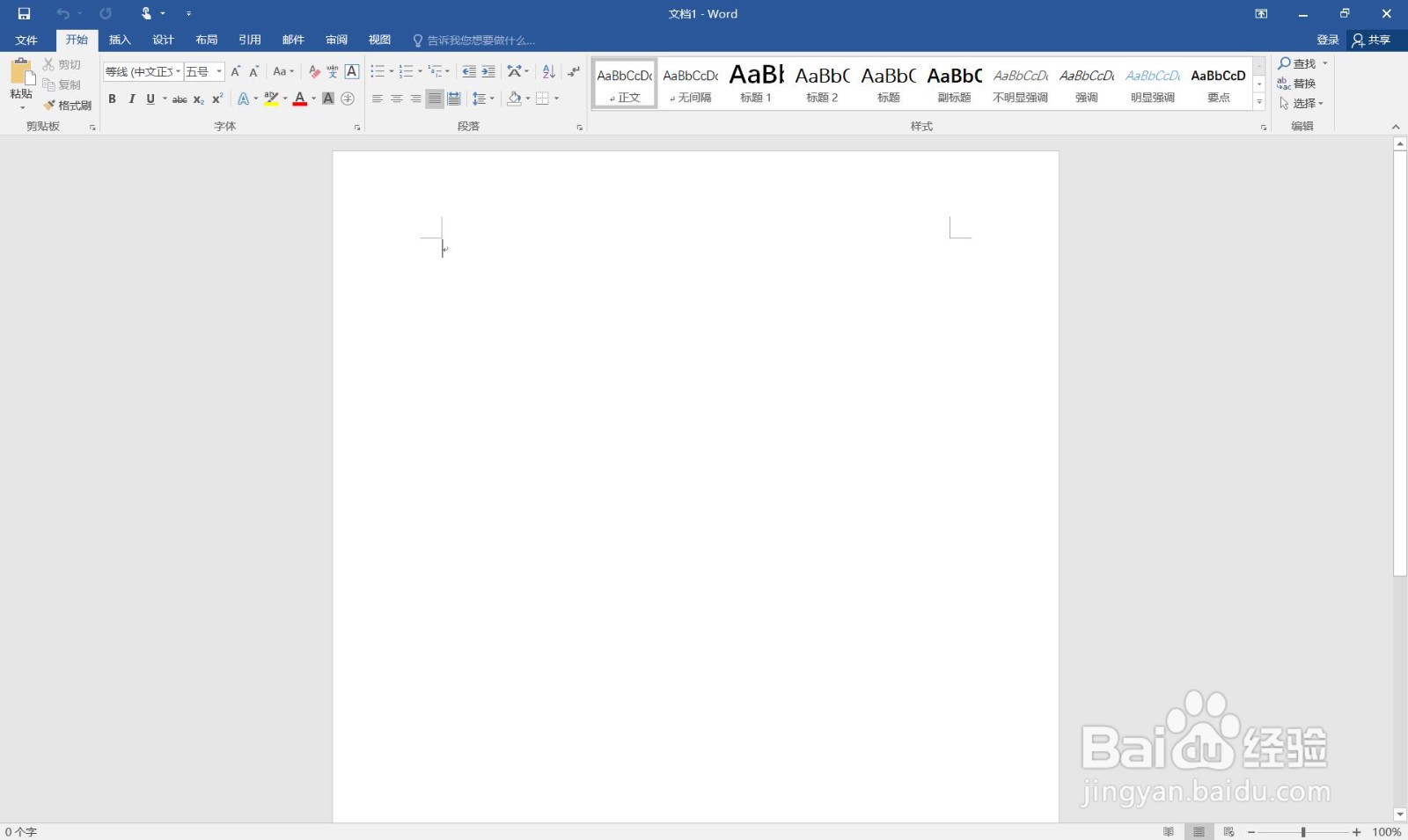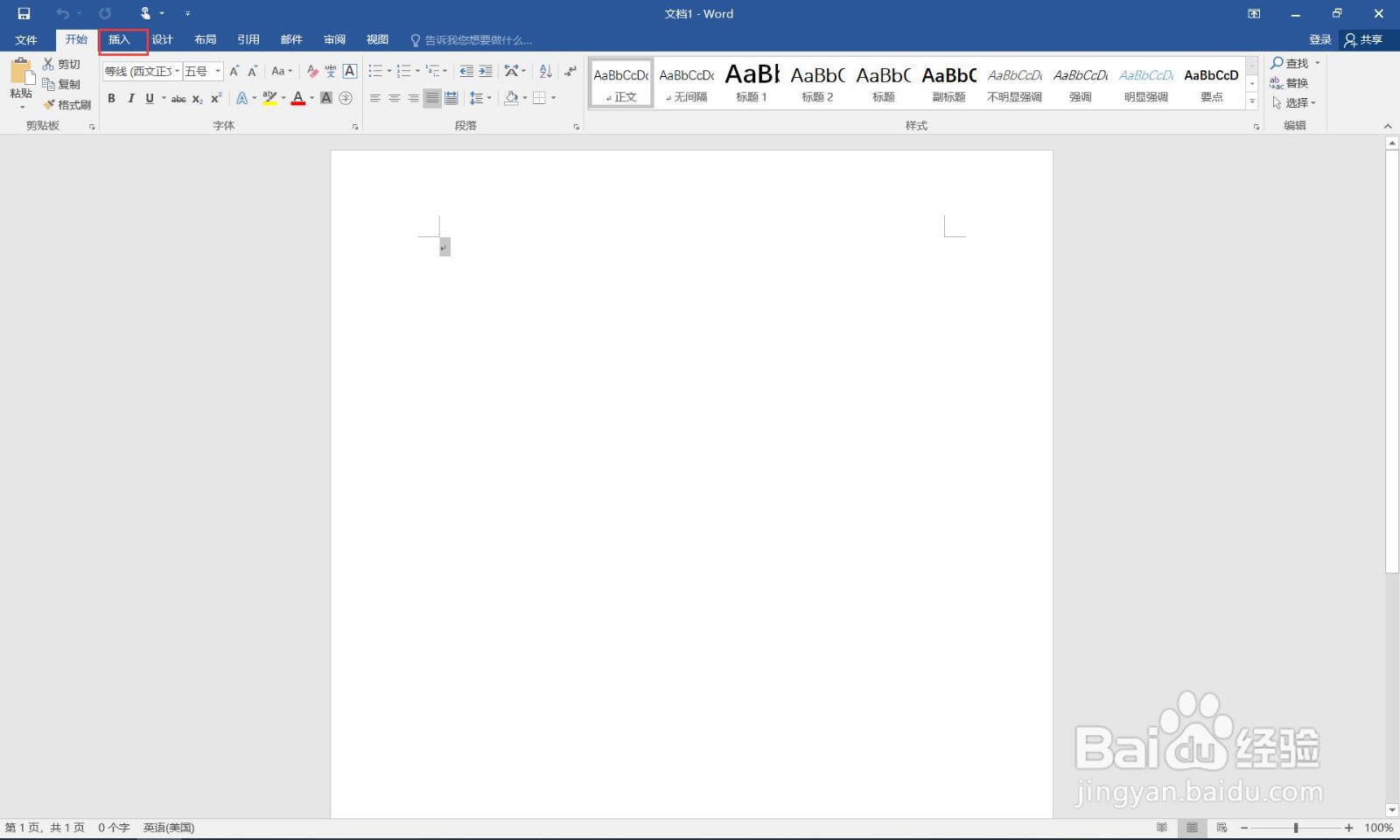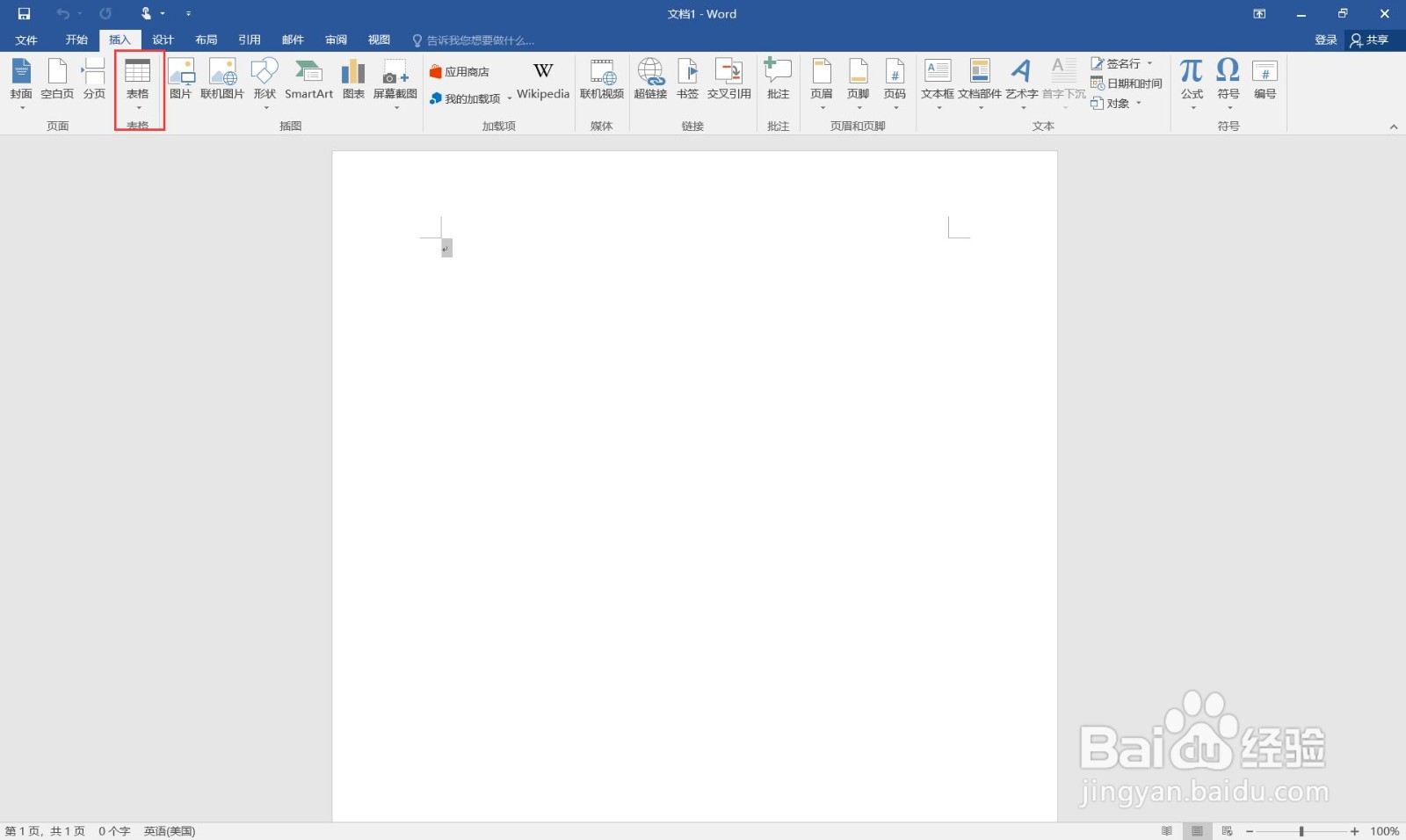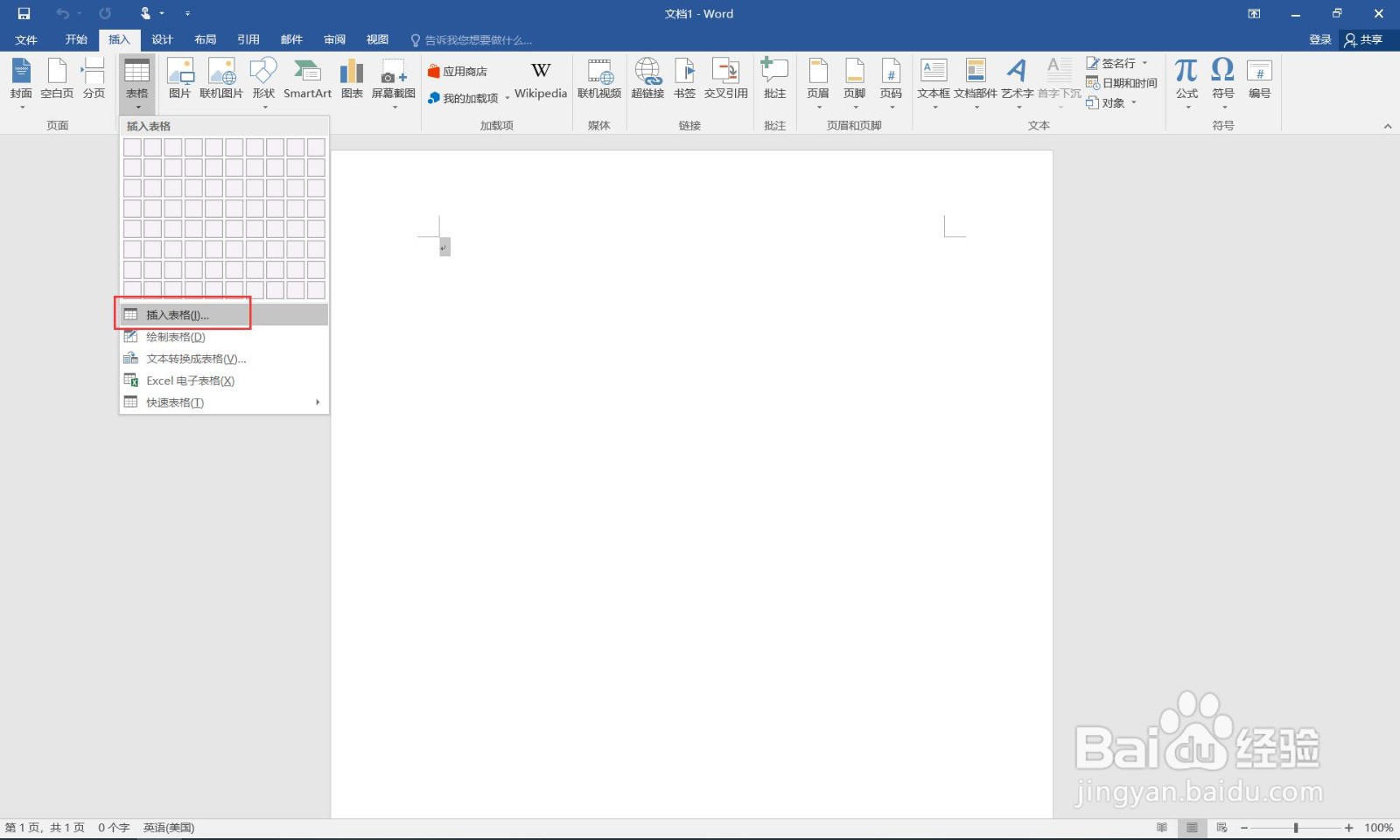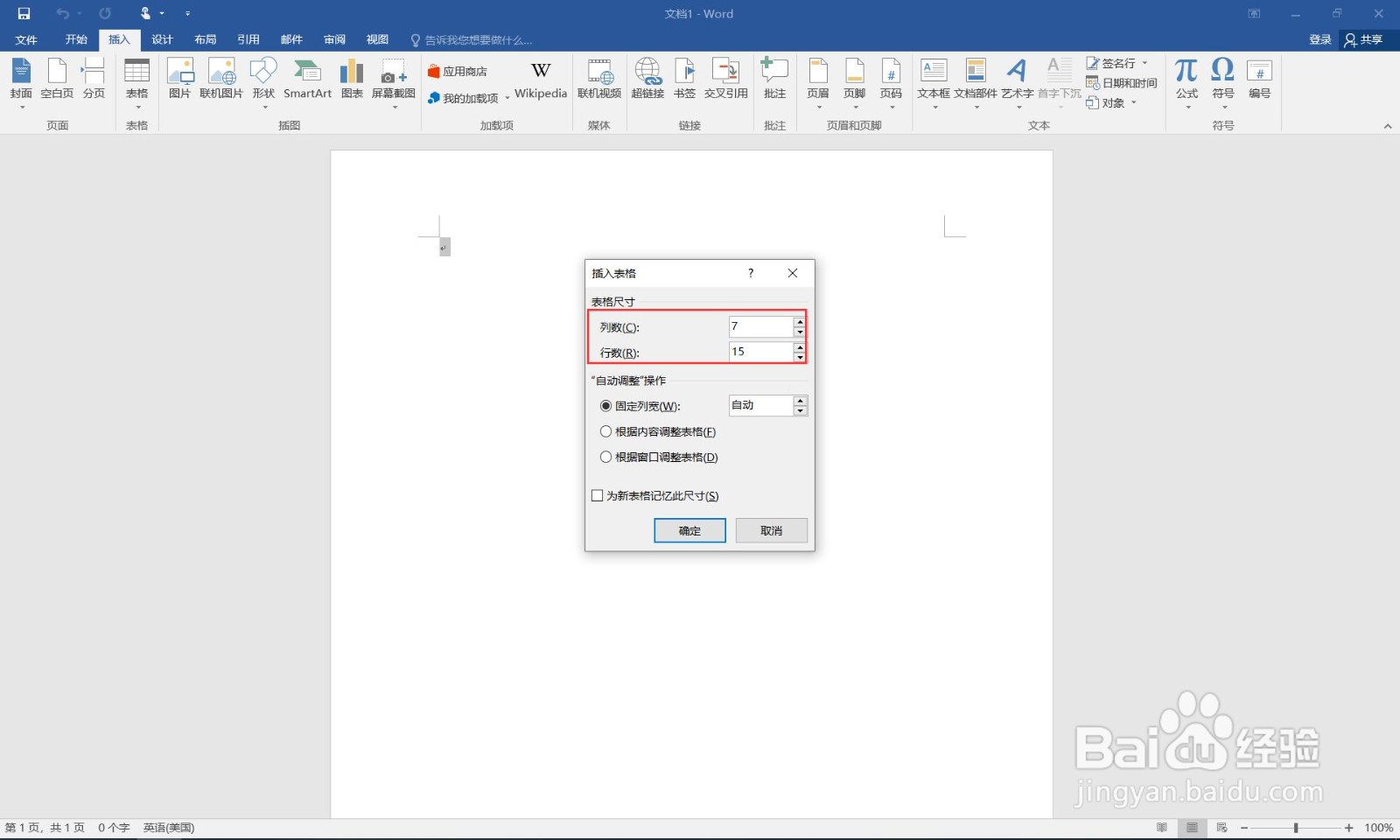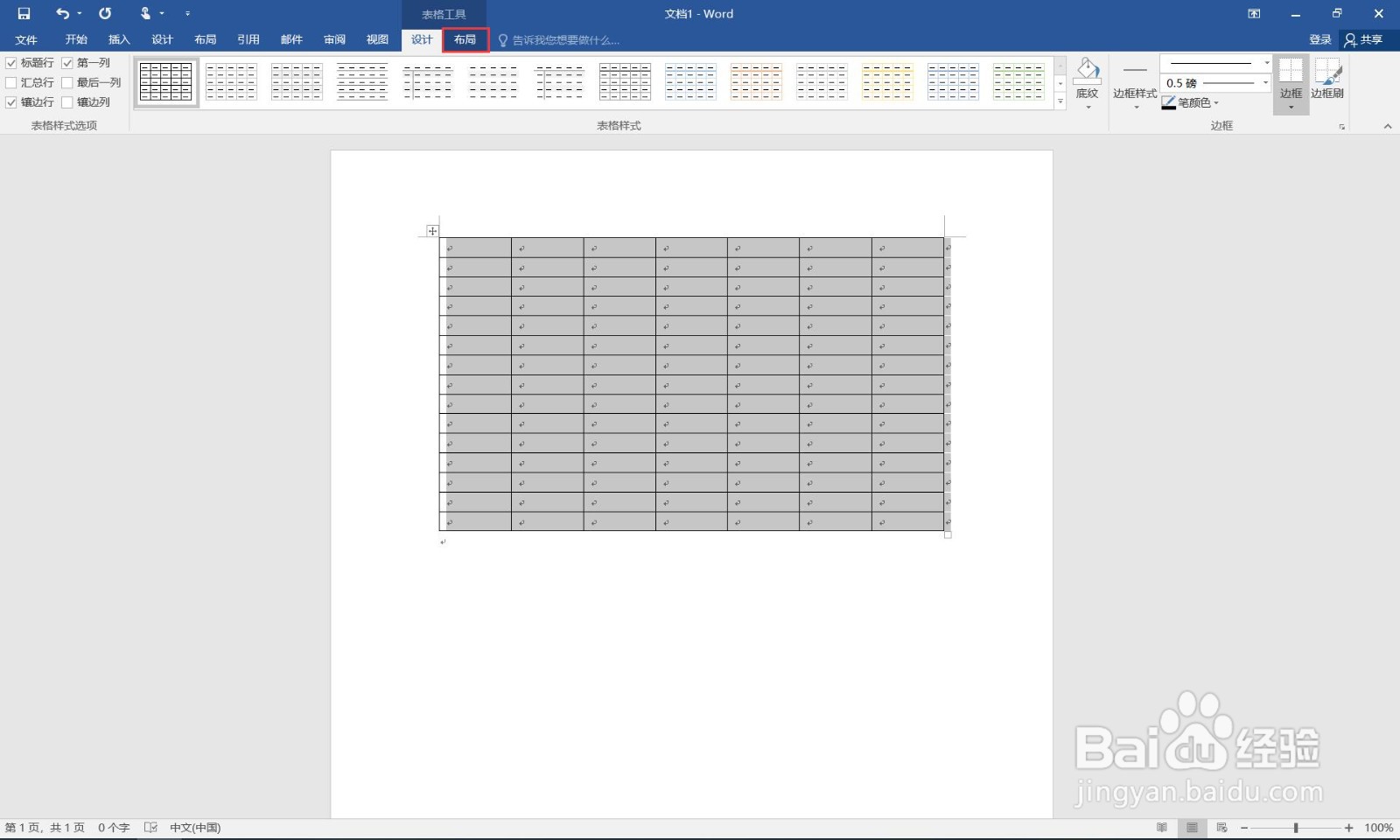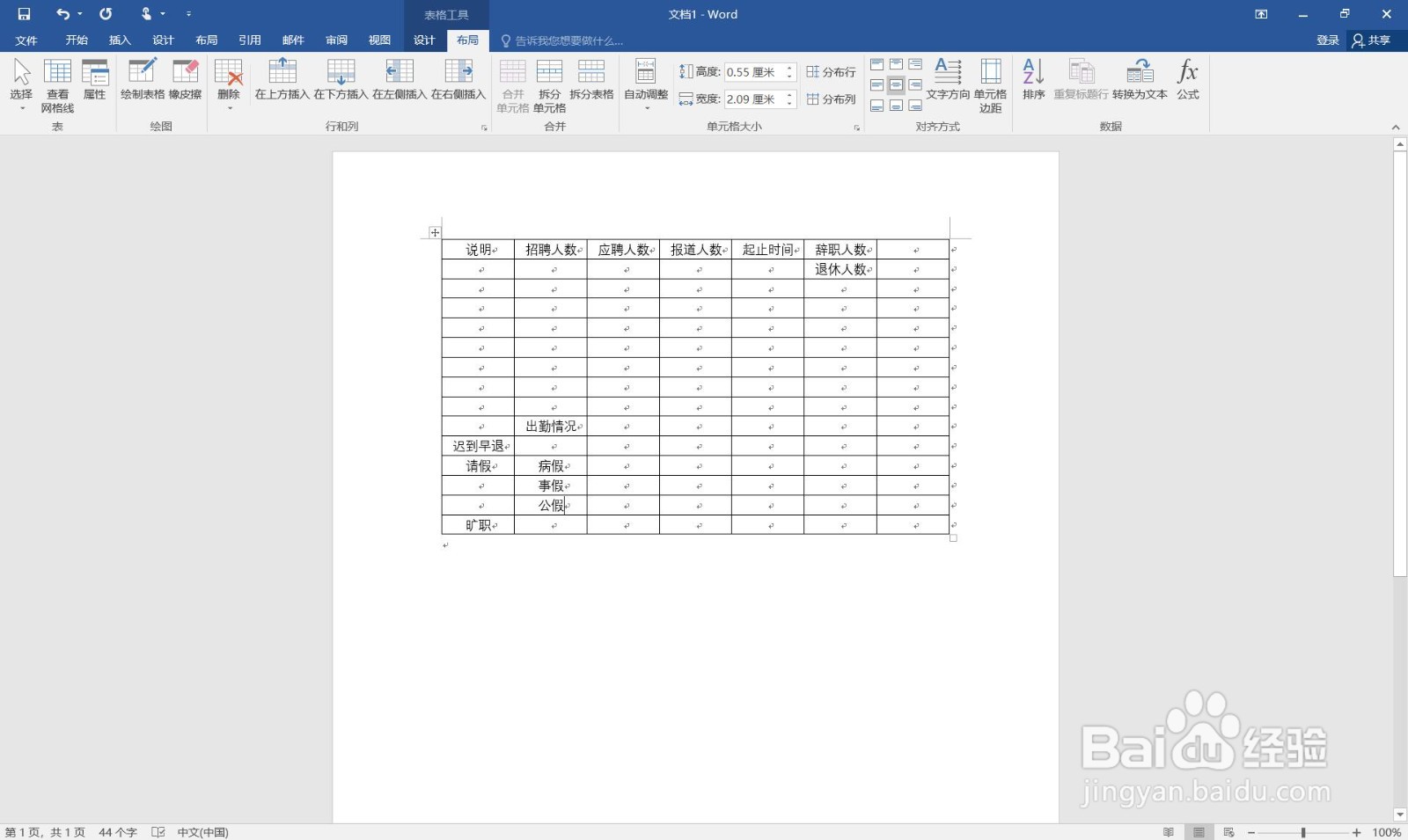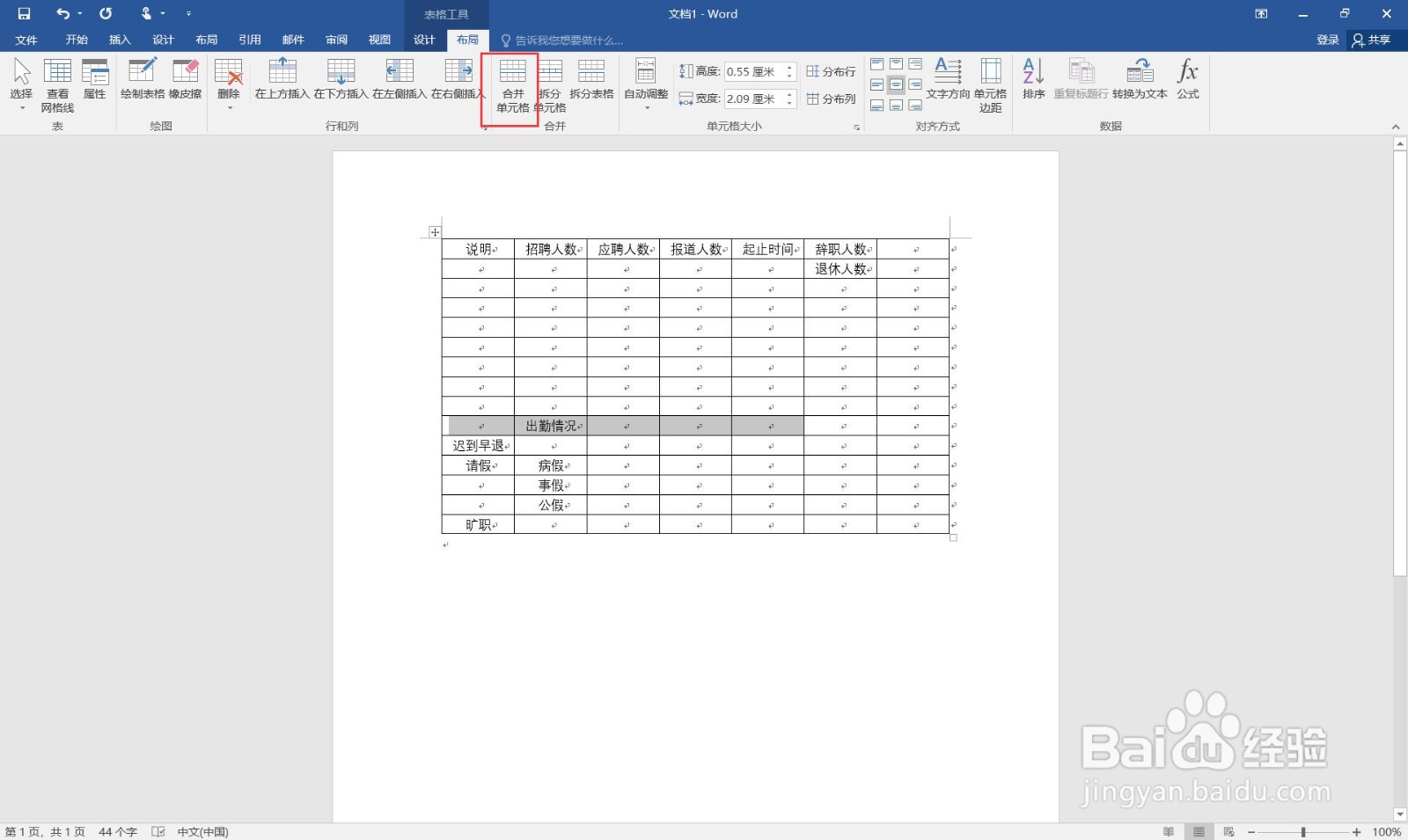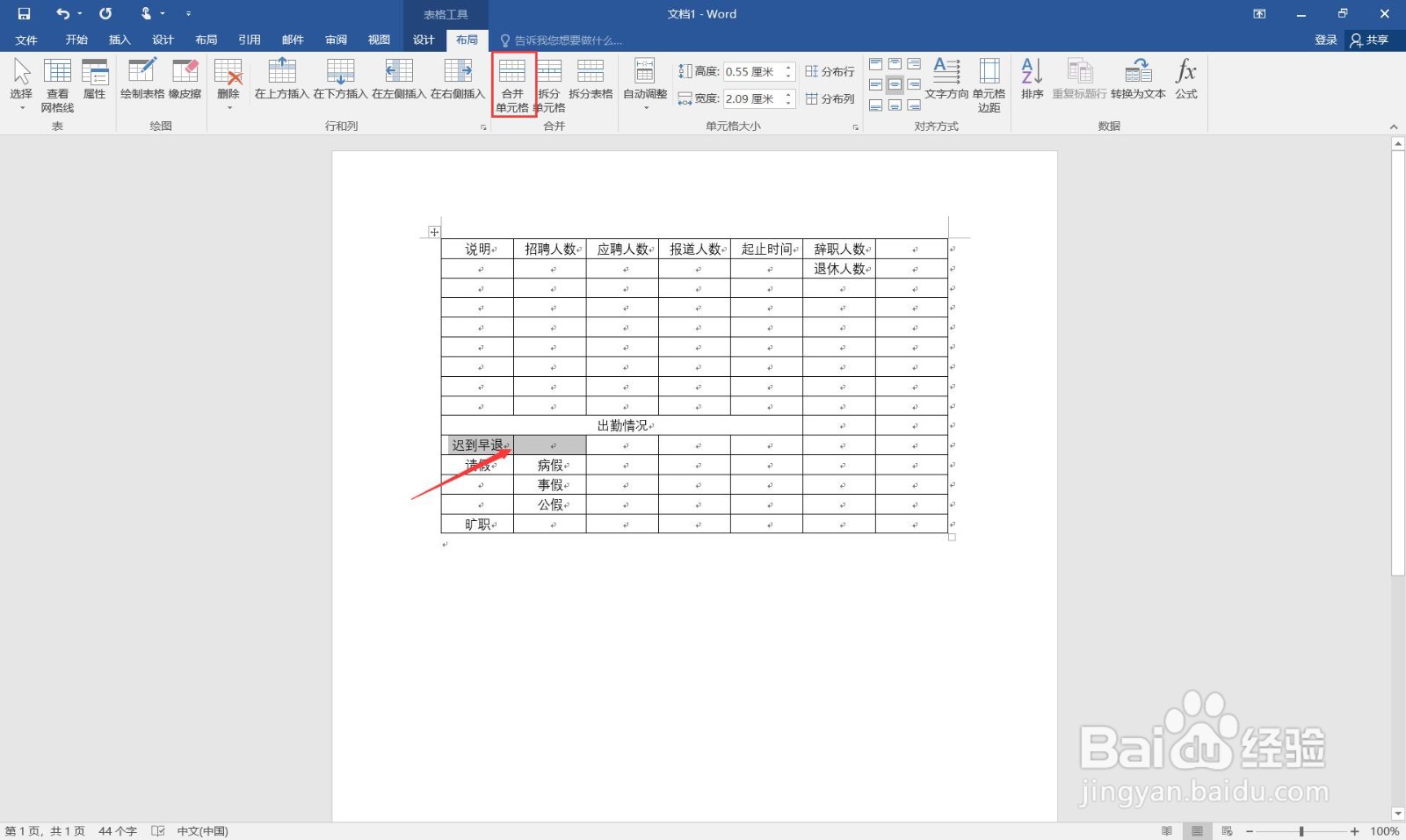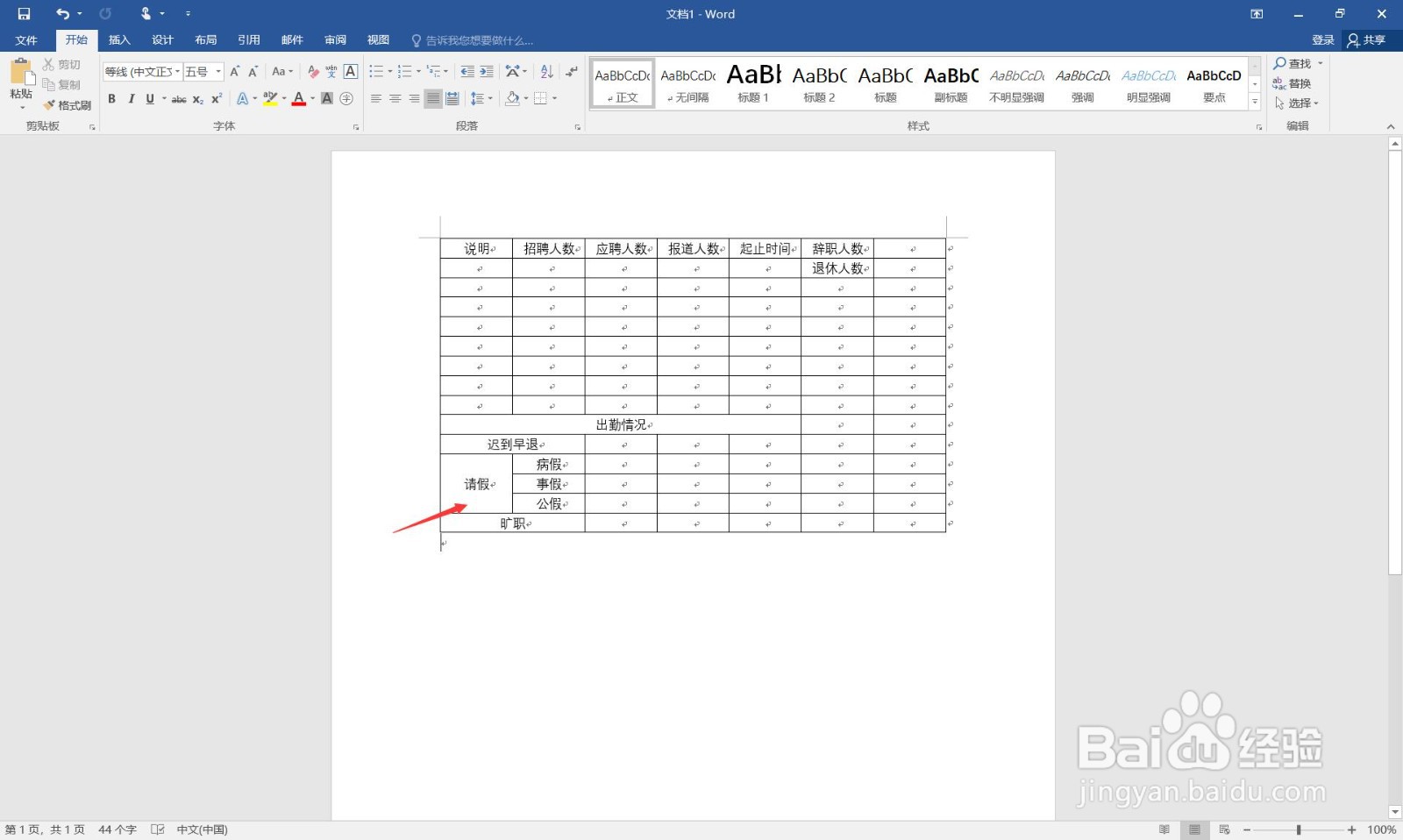如何在word中制作人事部月报表
1、新建一个空白的word文档。
2、点击”插入“菜单。
3、选择”表格“。
4、点击”插入表格“。
5、输入行和列数。
6、选中表格,点击”布局“菜单。
7、选择水平居中。
8、输入内容。
9、选中下面的单元格,点击“合并单元格”。
10、再选中下面的单元格,点击“合并单元格”
11、在合并其他单元格,这样就完成了人事部月报表。
声明:本网站引用、摘录或转载内容仅供网站访问者交流或参考,不代表本站立场,如存在版权或非法内容,请联系站长删除,联系邮箱:site.kefu@qq.com。